win10搜索服务如何关闭 win10关闭搜索服务的图文教程
时间:2021-05-20作者:lulu
win10系统中的搜索功能大家应该都见到过,可是在平时的使用中我们并不经常用到,而且还占用系统的运行内存,所以有的网友想要将其关闭,对此该怎么来操作呢?许多不熟悉的朋友并不清楚win10搜索服务如何关闭,那么今天小编久来为大家分享win10关闭搜索服务的图文教程。
图文教程如下:
1、首先使用组合键“win+r”打开运行。
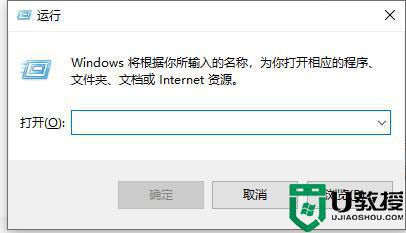
2、在其中输入“services.msc”,按下确定。
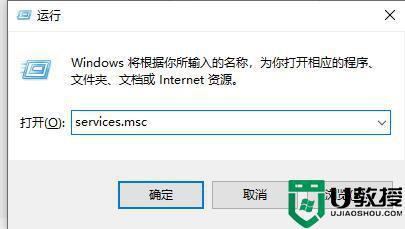
3、然后在服务中找到“windows search”,双击打开。
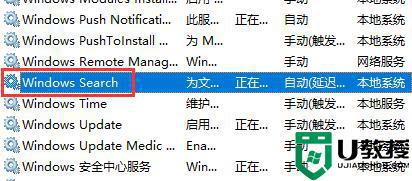
4、将启动类型设置为“禁用”,然后确定。
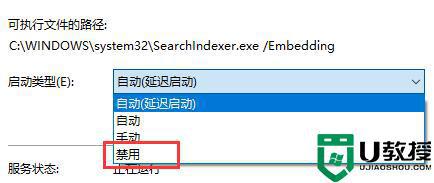
5、我们就可以发现系统的搜索服务被关闭了。
上面给大家分享的就是关于win10关闭搜索服务的图文教程啦,需要的网友可以按照上面的步骤来操作哦。

